Specificazione delle impostazioni di stampa di opuscoli
È possibile specificare le impostazioni di stampa opuscolo per i documenti.
|
NOTA
|
|
Questa funzione può essere utilizzata solo quando si seleziona una stampante Canon e la casella di controllo [Usa imp. di stampa di Editor] sulla scheda [Impost. di stampa] della Finestra Dettagli, nel comando sulla barra multifunzione o nel pulsante degli strumenti.
Eseguendo la stampa opuscolo, potrebbe essere possibile risparmiare carta.
|
1.
Selezionare [Stampa opuscolo] in [Impostazioni dettagliate di stampa] sulla scheda [Impost. di stampa] della Finestra Dettagli.
Oppure fare clic su  (St. stampa) sulla barra multifunzione e selezionare [Stampa opuscolo].
(St. stampa) sulla barra multifunzione e selezionare [Stampa opuscolo].
 (St. stampa) sulla barra multifunzione e selezionare [Stampa opuscolo].
(St. stampa) sulla barra multifunzione e selezionare [Stampa opuscolo].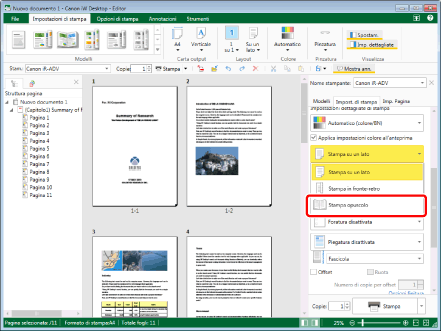
Le voci configurabili sulla scheda [Impost. di stampa] della Finestra Dettagli diventano le voci configurabili per la stampa opuscolo e la Finestra Lavoro viene aggiornata.
|
NOTA
|
|
Se la Finestra Dettagli non è visualizzata, vedere la seguente sezione.
Quando viene selezionato come formato carta per la stampa un formato carta incompatibile con la stampa opuscolo, non è possibile selezionare [Stampa opuscolo]. In questo caso, selezionare un formato carta per la stampa compatibile con la stampa opuscolo con la stampante Canon.
Quest'operazione può anche essere eseguita con i pulsanti della barra degli strumenti. Se i pulsanti non vengono visualizzati sulla barra degli strumenti di Desktop Editor, svolgere le seguenti operazioni per visualizzarli.
|
2.
Selezionare il metodo di pinzatura a sella in [Impostazioni dettagliate di stampa] sulla scheda [Impost. di stampa] della Finestra Dettagli.
Oppure fare clic su  (Pinz. a sella) sulla barra multifunzione e selezionare il metodo per specificare le impostazioni di pinzatura a sella.
(Pinz. a sella) sulla barra multifunzione e selezionare il metodo per specificare le impostazioni di pinzatura a sella.
 (Pinz. a sella) sulla barra multifunzione e selezionare il metodo per specificare le impostazioni di pinzatura a sella.
(Pinz. a sella) sulla barra multifunzione e selezionare il metodo per specificare le impostazioni di pinzatura a sella.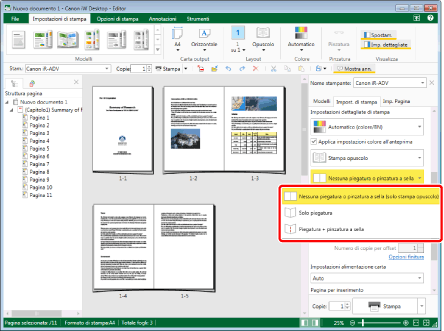
|
NOTA
|
|
Le impostazioni di pinzatura a sella che è possibile selezionare differiscono a seconda delle configurazioni delle opzioni per le stampanti selezionate in [Stam.].
Se i comandi non vengono visualizzati sulla barra multifunzione di Desktop Editor, vedere la seguente procedura per visualizzarli.
Quest'operazione può anche essere eseguita con i pulsanti della barra degli strumenti. Se i pulsanti non vengono visualizzati sulla barra degli strumenti di Desktop Editor, svolgere le seguenti operazioni per visualizzarli.
|
3.
Selezionare il layout dell'opuscolo in [Impostazioni dettagliate di stampa] sulla scheda [Impost. di stampa] della Finestra Dettagli.
Oppure, fare clic su  (Apertura libro) sulla barra multifunzione e selezionare il layout dell'opuscolo.
(Apertura libro) sulla barra multifunzione e selezionare il layout dell'opuscolo.
 (Apertura libro) sulla barra multifunzione e selezionare il layout dell'opuscolo.
(Apertura libro) sulla barra multifunzione e selezionare il layout dell'opuscolo.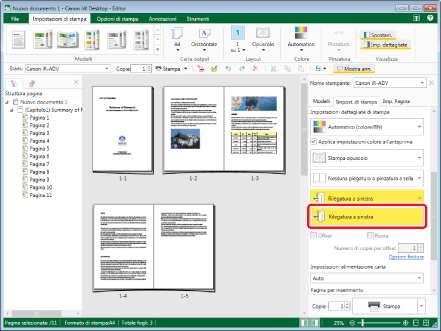
|
NOTA
|
|
Se i comandi non vengono visualizzati sulla barra multifunzione di Desktop Editor, vedere la seguente procedura per visualizzarli.
Quest'operazione può anche essere eseguita con i pulsanti della barra degli strumenti. Se i pulsanti non vengono visualizzati sulla barra degli strumenti di Desktop Editor, svolgere le seguenti operazioni per visualizzarli.
|
4.
Fare clic su [Impostazioni dettagliate per opuscolo] in [Impostazioni dettagliate di stampa] sulla scheda [Impost. di stampa] della Finestra Dettagli.
Oppure, fare clic su  (Imp opuscolo) sulla barra multifunzione.
(Imp opuscolo) sulla barra multifunzione.
 (Imp opuscolo) sulla barra multifunzione.
(Imp opuscolo) sulla barra multifunzione.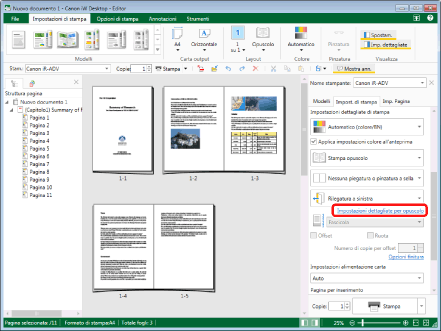
La finestra di dialogo [Impostazioni dettagliate per opuscolo] viene visualizzata.
|
NOTA
|
|
Se i comandi non vengono visualizzati sulla barra multifunzione di Desktop Editor, vedere la seguente procedura per visualizzarli.
Quest'operazione può anche essere eseguita con i pulsanti della barra degli strumenti. Se i pulsanti non vengono visualizzati sulla barra degli strumenti di Desktop Editor, svolgere le seguenti operazioni per visualizzarli.
|
5.
Specificare le impostazioni dettagliate.
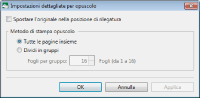
|
[Spostare l'originale nella posizione di rilegatura]
|
Selezionando questa casella di controllo, si sposta l'originale verso la posizione di rilegatura.
|
|
[Metodo di stampa opuscolo]
|
Consente di selezionare il metodo di stampa dell'opuscolo.
|
|
[Tutte le pagine insieme]
|
Esegue la stampa opuscolo per tutte le pagine insieme.
|
|
[Dividi in gruppi]
|
Esegue la stampa opuscolo con il documento diviso nel numero di pagine impostato in [Fogli per gruppo].
|
6.
Fare clic su [OK].
Oppure fare clic su [Applica] > [OK].
La Finestra Lavoro viene aggiornata in base alle impostazioni.
|
NOTA
|
|
Se è selezionato [Stampa opuscolo], l'orientamento della carta per la stampa viene modificato.
Se è selezionato [Automatico (formato)] come formato carta per la stampa, l'impostazione cambia in [Stampa su un lato].
Se è selezionata la casella di controllo [Spostare l'originale nella posizione di rilegatura], la distanza per la quale l'immagine viene spostata verso la posizione di rilegatura è impostata come margine sul lato opposto a quello di rilegatura.
Se si cambia lo stile di stampa in [Stampa opuscolo] da [Stampa su un lato] o [Stampa in fronte-retro], l'impostazione seguente non sarà più valida.
Pinzatura
Foratura
Impostazioni retrocopertina/fogli/fogli della scheda
Quando si seleziona la casella di controllo [Spostare l'originale nella posizione di rilegatura], le impostazioni vengono applicate alla Finestra Lavoro.
Quando si seleziona [Dividi in gruppi], le impostazioni vengono applicate alla Finestra Lavoro.
La modalità colore può essere impostata per capitolo o per pagina anche quando è impostata per la stampa di opuscoli. Per ulteriori informazioni, vedere la seguente sezione.
|